Додавање фусноте у ОпенОффице Вритер
Фототе се често користе у електронском документу како би боље разумели представљени материјал. Довољно је само навести потребну бројку на крају реченице, а затим приказати логично објашњење на дну странице - и текст постаје разумљивији.
Покушајмо да схватимо како можете додати фусноте и тиме организовати документ у једном од најпопуларнијих уређивача слободног текста ОпенОффице Вритер .
Додавање фусноте у ОпенОффице Вритер
- Отворите документ у који желите додати фусноту
- Поставите курсор на то место (крај речи или реченице), након чега је потребно уметнути фусноту
- У главном менију програма кликните на ставку Уметни , а затим из листе изаберите опцију Фоотноте
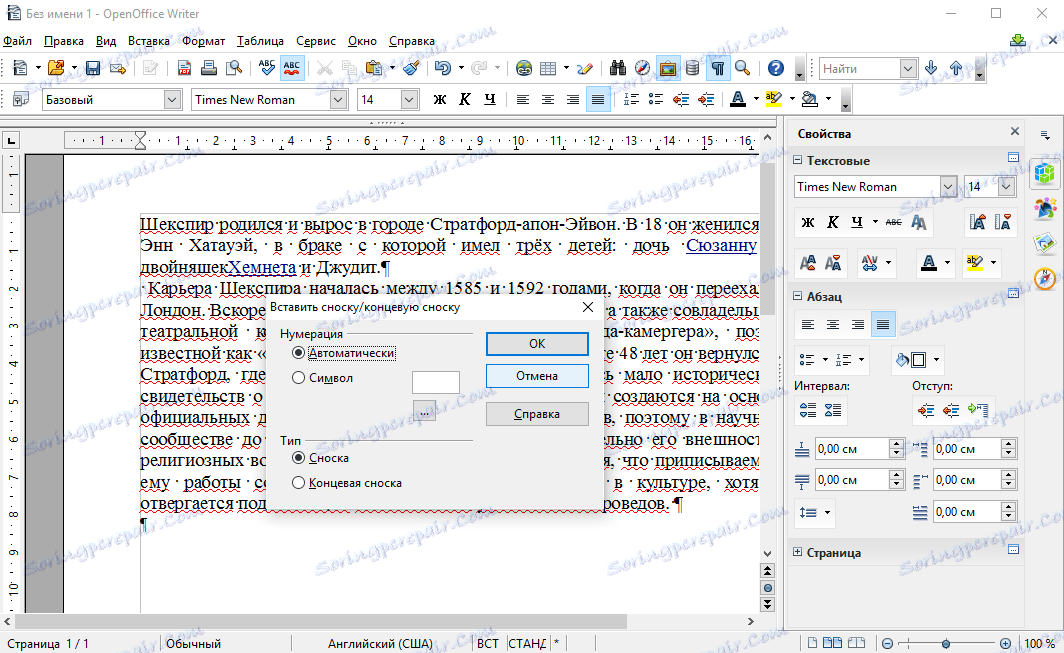
- У зависности од тога где треба имати фусноту, изаберите тип фусноте (фуснотот или ендноте)
- Такође можете изабрати како уносити фусноте. У аутоматском режиму, фусноте ће бити нумерисане низом бројева, а у режиму Симбол било којим бројем, словом или симболом који корисник изабере
Важно је напоменути да се иста веза може послати са различитих места у документу. Да бисте то урадили, морате да померите курсор на жељену локацију, изаберите Убаци , а затим кликните на Скретање . У пољу Врста поља изаберите Фусноте и кликните на жељену везу

Као резултат таквих радњи у ОпенОффице Вритер-у, можете додати фусноте и организовати документ.